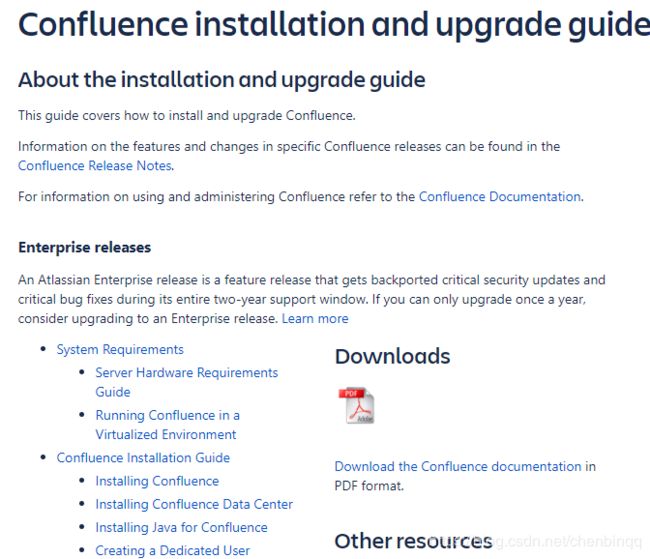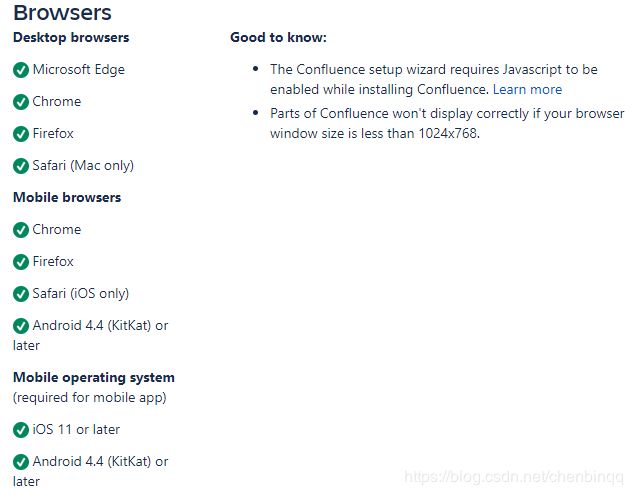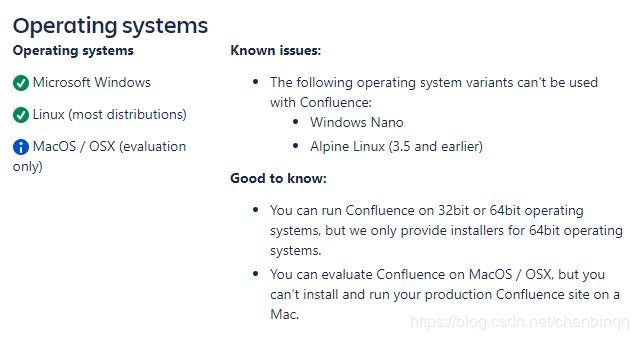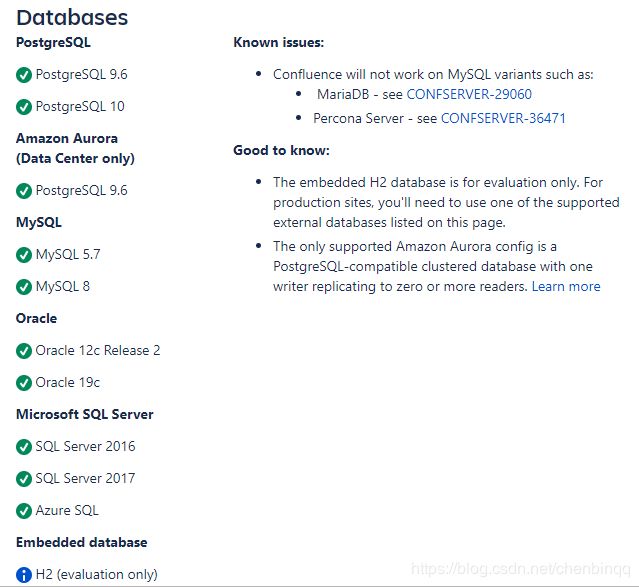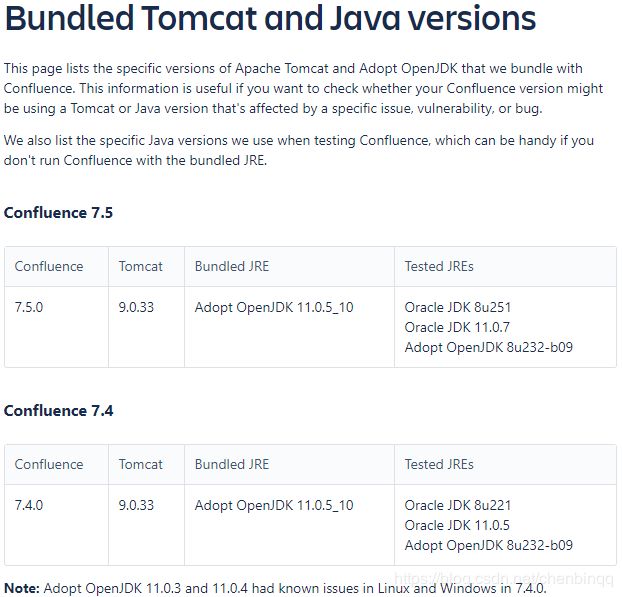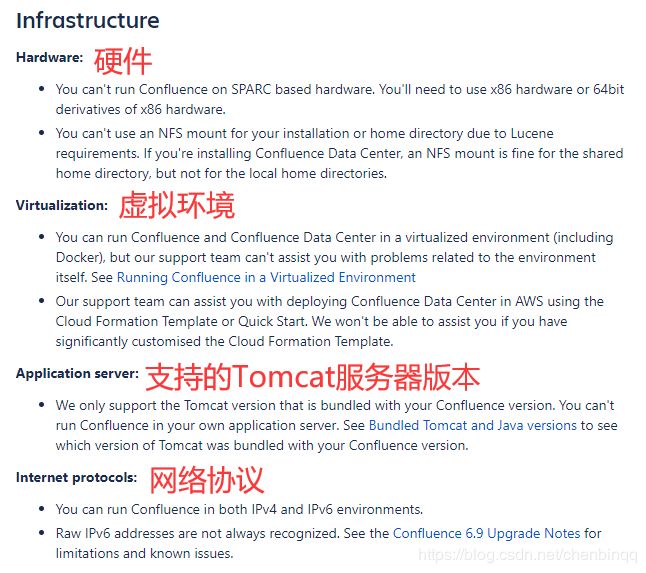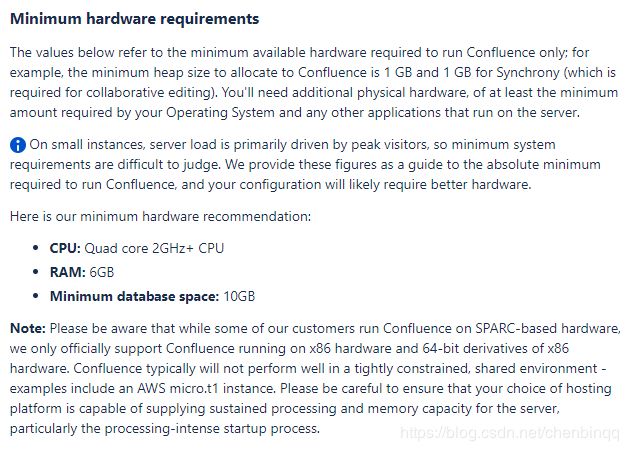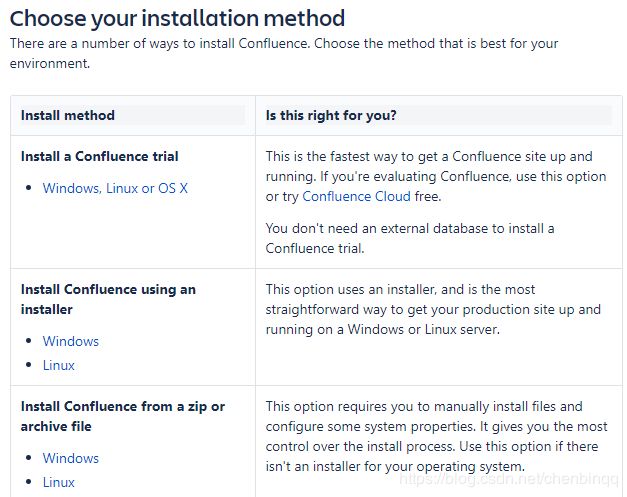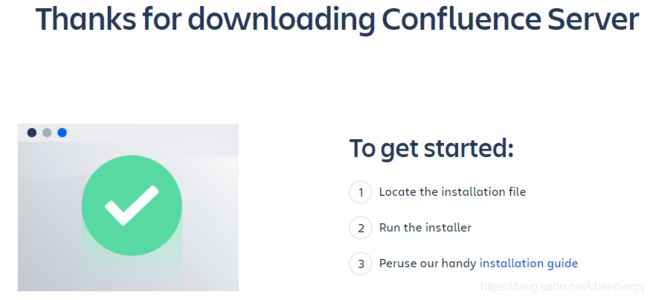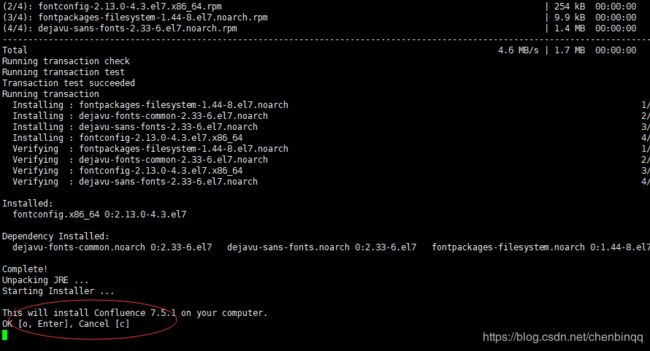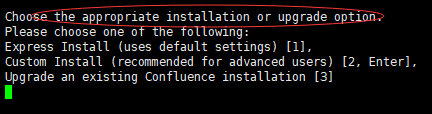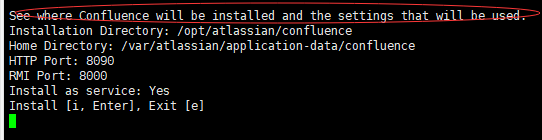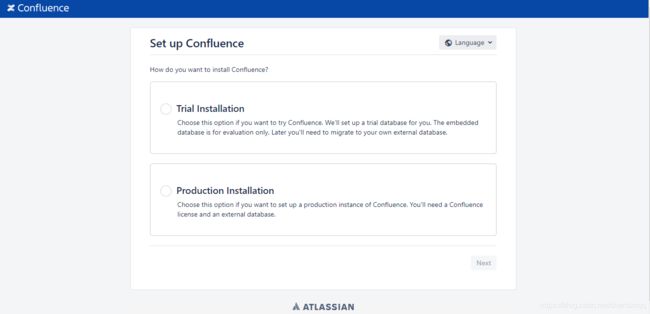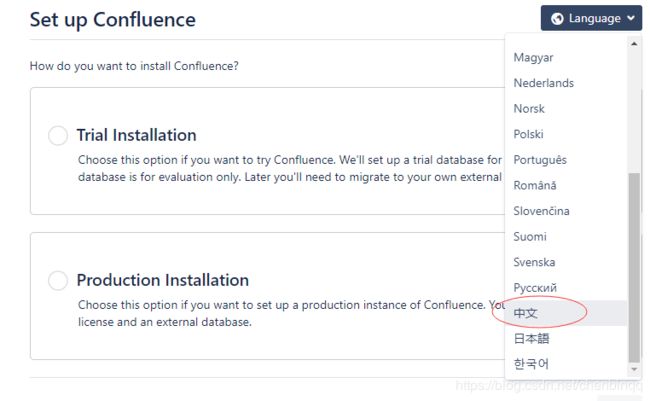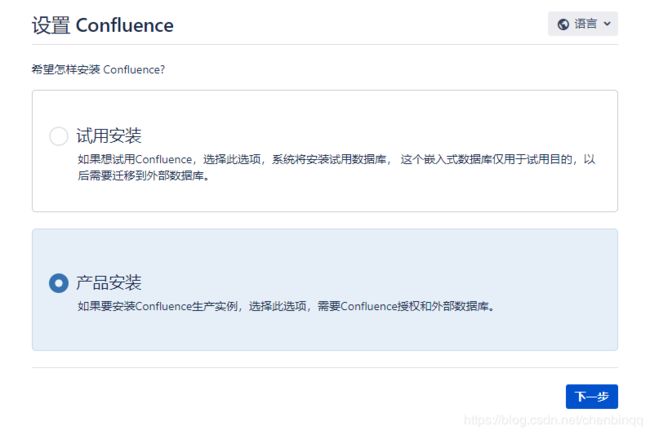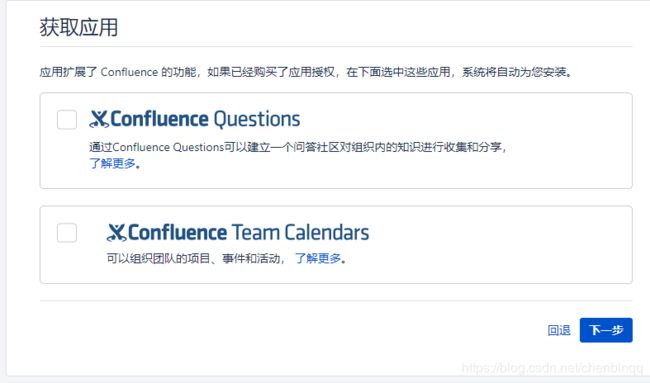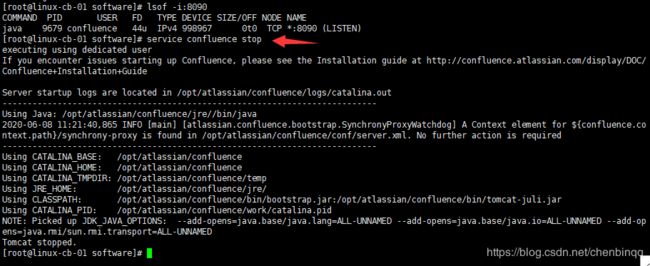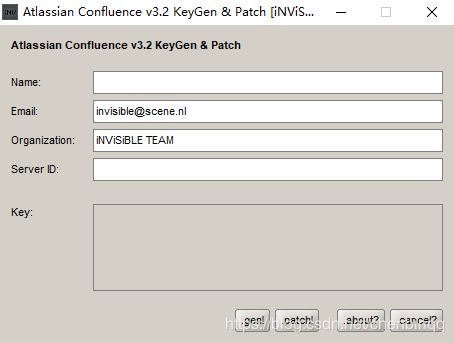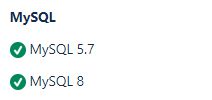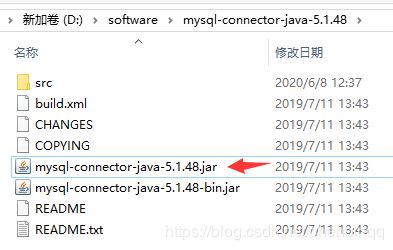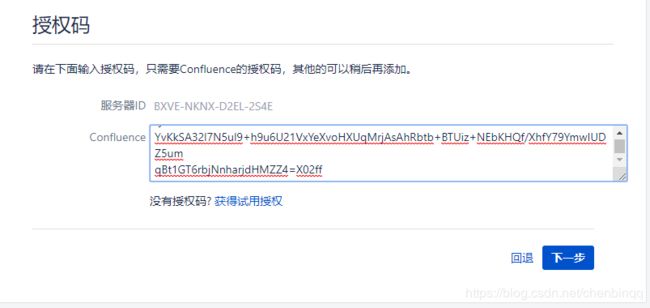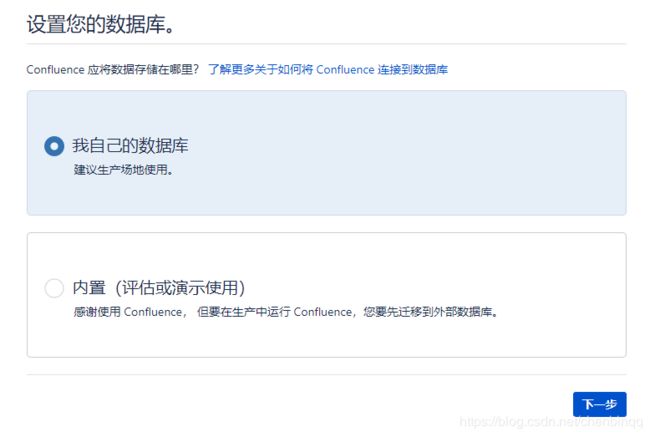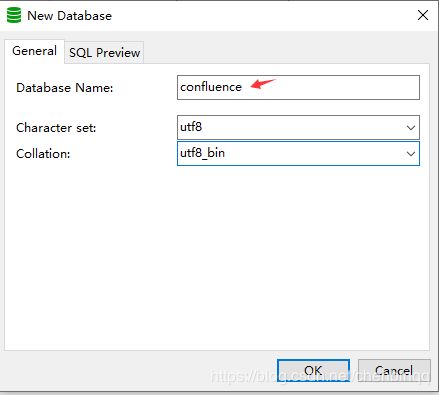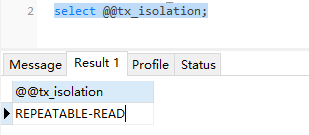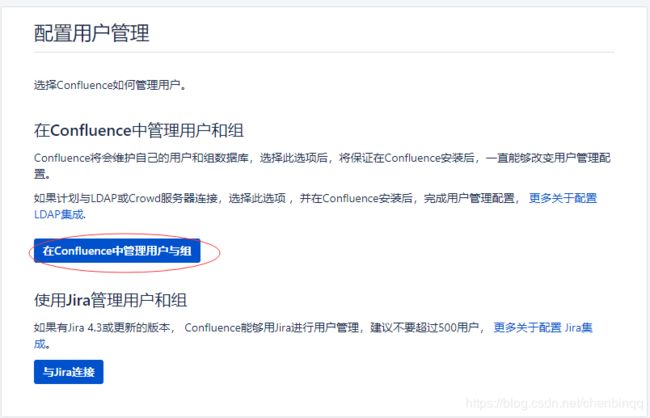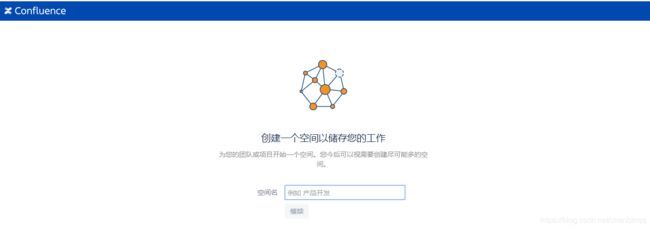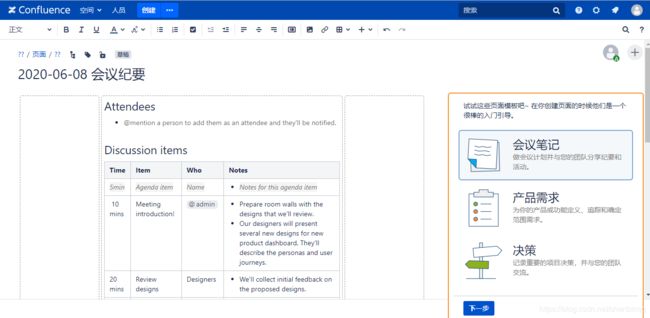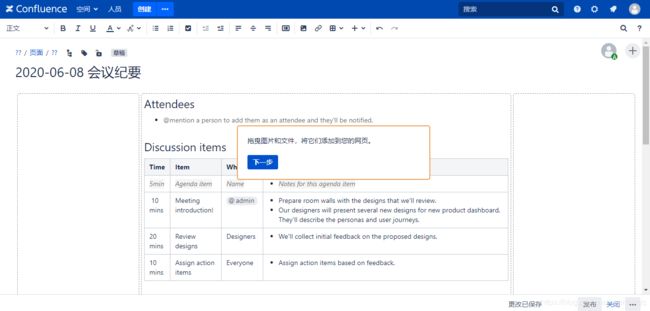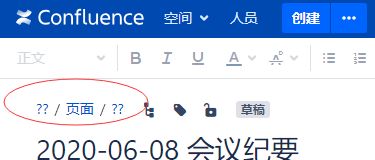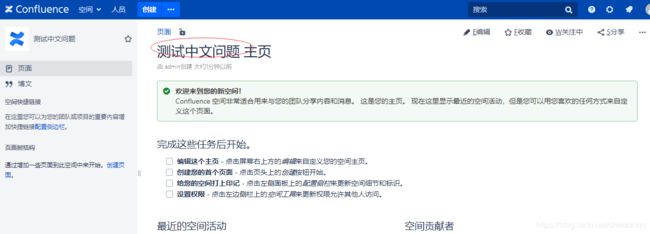在Linux中安装Confluence文档工具
Confluence是一个专业的企业知识管理与协同软件,也可以用于构建企业wiki。打破不同团队、不同部门以及个人之间信息孤岛的僵局,Confluence真正实现了组织资源共享。
官方参考文档:https://confluence.atlassian.com/doc/confluence-installation-and-upgrade-guide-214864161.html
安装Confluence对系统的要求
https://confluence.atlassian.com/doc/supported-platforms-207488198.html
Supported Platforms
查看Supported Platforms,下图中平台支持的相关内容,均是针对Confluence 7.5的。
支持的浏览器和手机操作系统
支持的操作系统
支持的数据库
支持的java版本
- You don't need to install Java if you plan to use the installer to install Confluence, as a Java 11 JRE is bundled with Confluence (provided by AdoptOpenJDK).
如果使用installer去安装confluence,则没必要去单独安装Java相关版本,因为其会自带Java 11的JRE
查看confluence绑定的或者自带的java版本
https://confluence.atlassian.com/doc/bundled-tomcat-and-java-versions-1005786018.html
基础设施的说明
Minimum hardware requirements
下载Confluence
选择安装方法
使用archive file的方式比使用installer的方式更加灵活,在安装过程中可以控制的内容更多。因此,本文中采用的是Installing Confluence on Linux from Archive File
官方安装文档 :https://confluence.atlassian.com/doc/installing-confluence-on-linux-from-archive-file-255362363.html
下载地址:https://www.atlassian.com/software/confluence/download
通过Xftp上传atlassian-confluence-7.5.1-x64.bin到Linux的指定位置
Confluence安装指导
参照安装文档进行安装:https://confluence.atlassian.com/doc/installing-confluence-on-linux-from-archive-file-255362363.html
修改atlassian-confluence-7.5.1-x64.bin的权限
chmod 777 ./atlassian-confluence-7.5.1-x64.bin执行如下指令,开始安装
./atlassian-confluence-7.5.1-x64.bin在如下图提示问题的位置,输入“o”
在如下图提示问题位置,输入“1”
在如下图提示问题位置,输入“i”
在如下图提示问题位置,是否现在启动,输入“y”
如下图,提示confluence安装完成,并且已启动
在浏览器中访问confluence,http://IP:8090
配置Confluence
语言选择“中文”
如下图,选择“产品安装”
在如下图页面中,根据实际需要进行勾选,即是否安装勾选的应用,本文中不进行勾选,直接点击“下一步”
进入如下图授权码页面
下载破解工具生成授权码
下载破解工具
链接:https://pan.baidu.com/s/1zzHOKAp5ZdpP9tK2JSanIg 提取码:vuwi
![]()
执行如下指令,停止confluence服务
service confluence stop进入到目录/opt/atlassian/confluence/confluence/WEB-INF/lib
cd /opt/atlassian/confluence/confluence/WEB-INF/lib将该目录下的atlassian-extras-decoder-v2-3.4.1.jar通过Xftp保存到本地Windows电脑D盘,并重命名为atlassian-extras-2.4.jar
解压下载的confluence破解工具
双击confluence_keygen.jar,进入如下图页面
Name位置随便输入,Server ID输入上面授权码页面中的服务器ID:BXVE-NKNX-D2EL-2S4E,点击.patch!,选择D盘中的atlassian-extras-2.4.jar,然后点击.gen! ,如下图
atlassian-extras-2.4.jar所在的目录会看到多了一个文件atlassian-extras-2.4.bak ,不用管bak文件,将atlassian-extras-2.4.jar 改为原来的名字 如:atlassian-extras-decoder-v2-3.4.1.jar
将atlassian-extras-decoder-v2-3.4.1.jar通过Xftp放回到Linux中的/opt/atlassian/confluence/confluence/WEB-INF/lib目录,并覆盖原jar包。
下载mysql的jar包mysql-connector-java
Confluence 7.5官方文档中推荐的MySQL数据库版本,官方参考文档:https://confluence.atlassian.com/doc/supported-platforms-207488198.html
mysql-connector-java对应的jar包下载地址:https://downloads.mysql.com/archives/c-j/
点击如上图中椭圆标记的Download按钮,解压缩后,将mysql-connector-java-5.1.48.jar通过Xftp放到Linux中的/opt/atlassian/confluence/confluence/WEB-INF/lib目录
重启Confluence继续进行配置
重新启动confluence
service confluence restartkey已生成,将其拷贝到授权码页面中,如下图
点击上图中的“下一步”,进入如下图设置数据库的页面,选择“我自己的数据库”
在Navicat中新建数据库confluence
点击上图中的“下一步”按钮,进入如下图设置数据库的页面
点击“测试连接”按钮,出现如下图提示信息。
在Navicat中查看当前会话隔离级别
select @@tx_isolation;查看系统当前隔离级别
select @@global.tx_isolation;设置系统当前的隔离级别为“READ-COMMITTED”
SET GLOBAL tx_isolation='READ-COMMITTED';此时,点击confluence的设置您的数据库页面中的“测试连接”按钮,测试成功,如下图。
点击上图中的“下一步”按钮
进入如下图“加载内容”页面,选择“空白站点”
在配置用户管理页面中,选择“在Confluence中管理用户和组”
在如下图页面中,配置管理员账户
如下图,设置成功。
点击“开始”进入如下图页面。
在控件名位置,输入“测试”,点击“继续”
中文乱码问题处理
修改confluence.cfg.xml
vi /var/atlassian/application-data/confluence/confluence.cfg.xml根据实际的数据库ip和端口,修改hibernate.connection.url的值,本文中修改为
jdbc:mysql://127.0.0.1:3306/confluence?useUnicode=true&characterEncoding=UTF-8&useSSL=false![]()
重启confluence
service confluence restart再次创建空白空间,使用中文名称,如下图,中文乱码问题已解决。
参考资料:《confluence安装及插件破解》https://blog.csdn.net/a1035082174/article/details/99453174